So deaktivieren Sie den Chat-Stil des Facebook-Post-Tabs Benachrichtigungen

Wenn Sie mit Personen auf Facebook chatten, wird jede Unterhaltung in der unteren rechten Ecke der Website als Chat-Tab angezeigt. Jetzt verwendet Facebook das gleiche Tool für Posts, denen Sie folgen. Jedes Mal, wenn jemand Kommentare zu Ihren Posts oder Posts abgibt, die Sie auch kommentiert haben, wird in der unteren rechten Ecke ein Tab angezeigt. Dies kann überwältigend werden. So schalten Sie das aus:
Die Facebook Post Tabs (wie Facebook darauf verweist) werden am unteren Bildschirmrand auf der Website angezeigt. Sie können sie wie jeden anderen Chat-Tab zusammenklappen. Ärgerlich erscheinen sie auch immer wieder, wenn jemand Kommentare zu deinen Beiträgen oder zu den Beiträgen macht, die du auch kommentiert hast. Wenn Ihr Fenster breit genug ist, sehen Sie möglicherweise nur Post-Tabs (wenn Sie die Breite Ihres Facebook-Fensters zu stark verkleinern, werden auf der Website nur noch Chat-Tabs angezeigt), aber wenn Sie Facebook auf einem ausreichend großen Bildschirm verwenden diese Registerkarten am unteren Rand.
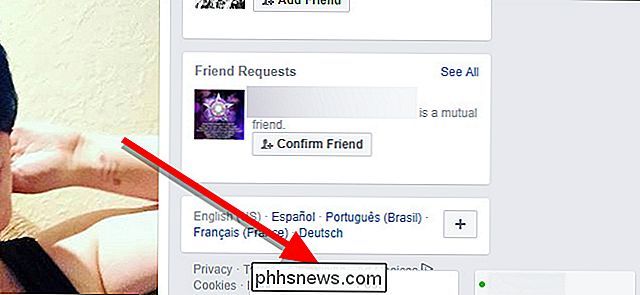
Glücklicherweise ist es einfach, diese auszuschalten. Klicken Sie zuerst auf das Zahnradsymbol in der Chat-Seitenleiste (oder auf der Registerkarte Chat, wenn Ihr Fenster klein genug ist), um Ihre Chateinstellungen zu öffnen.
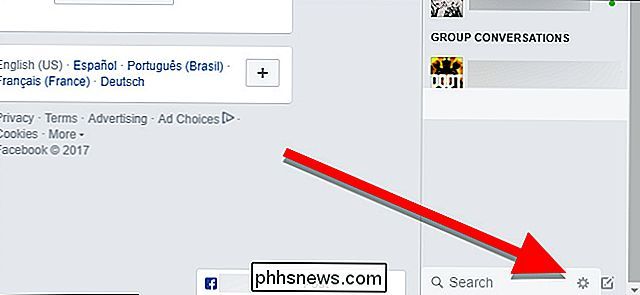
Klicken Sie anschließend auf Tabs deaktivieren.
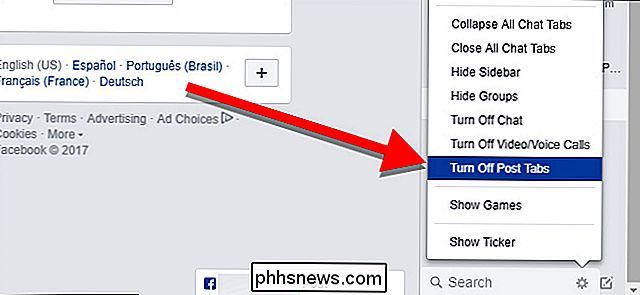
Alle geöffneten Post-Tabs Sie sollten verschwinden und Sie werden keine neuen mehr sehen, wenn Sie Kommentare zu Posts abgeben, denen Sie folgen. Ihre Chat-Tabs für Nachrichten werden weiterhin angezeigt, aber Ihre Facebook-Erfahrung ist etwas weniger überladen.
![Sitzen ist das Neue Rauchen [Gesponsert]](http://phhsnews.com/img/how-to-2018/sitting-is-new-smoking.jpg)
Sitzen ist das Neue Rauchen [Gesponsert]
Vielleicht haben Sie das schon gehört und sich gefragt, ob es wirklich stimmt. Ehrlich gesagt, jede Menge Rauchen ist gefährlich, während das Sitzen im Allgemeinen sicher ist. Das Problem ist, dass zu viele Menschen viel zu viel Zeit damit verbringen, zu sitzen, was das Risiko, mehrere Gesundheitsprobleme zu entwickeln, erhöht.

So protokollieren Sie Nest Cam-Ereignisse in einer Google Docs-Kalkulationstabelle
Wenn Sie jedes Bewegungsereignis, das Ihre Nest Cam erfasst, dauerhaft protokollieren möchten, können Sie IFTTT und Google verwenden Doc-Tabelle So wird es eingerichtet: Wenn du Nest Aware abonniert hast, kann deine Nest Cam rund um die Uhr Videos aufzeichnen und dich auf jede Bewegung aufmerksam machen.


